Ai绘制一个漂亮的水晶质感图标
摘要:今天为大家分享Ai绘制一个漂亮的水晶质感图标方法,教程比较基础,制作出来的图标也很漂亮,一起来学习吧!方法/步骤在Ai软件中,新建一个800...
今天为大家分享Ai绘制一个漂亮的水晶质感图标方法,教程比较基础,制作出来的图标也很漂亮,一起来学习吧!
方法/步骤
在Ai软件中,新建一个800*800的文档,选择多边形工具,画两个多边形的图形,如图所示
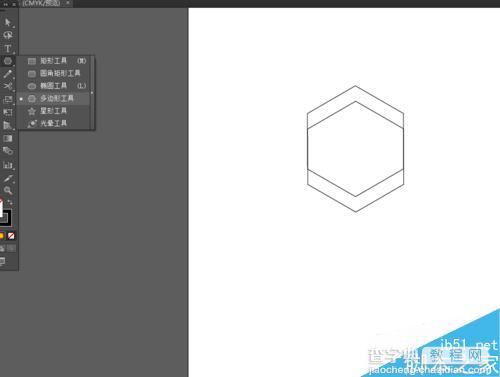
选择多边形的图形添加渐变颜色,如图所示
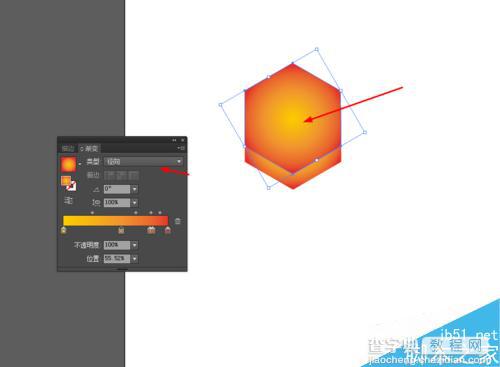
然后选择多边形到对象—路径—偏移路径,边缘上添加黄色,如图所示
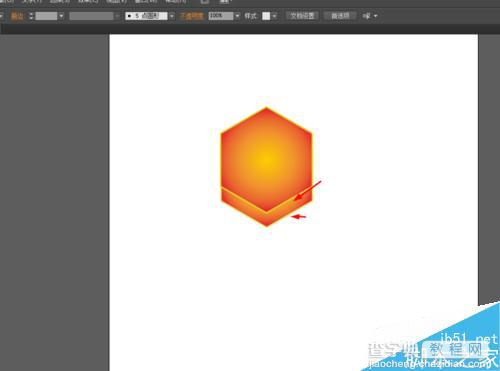
接下来用钢笔工具,勾出路径添加渐变颜色,把图形的混合模式改为滤色,不透明度改为84%,如图所示
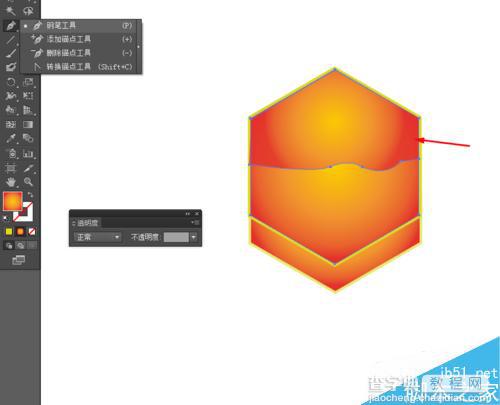
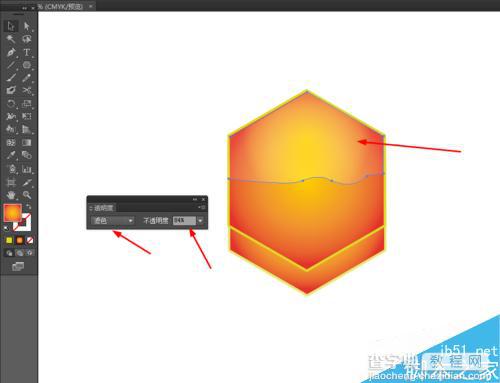
接下来选择上面的多边形的图形到效果—风格化—内发光,如图所示
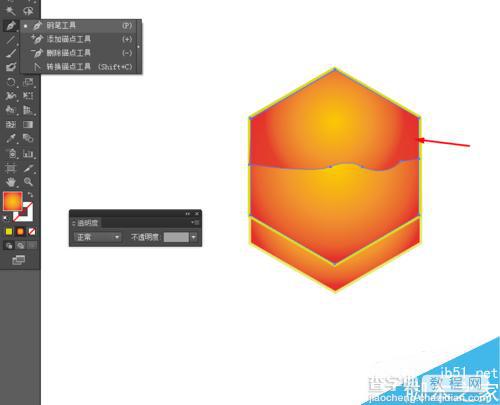
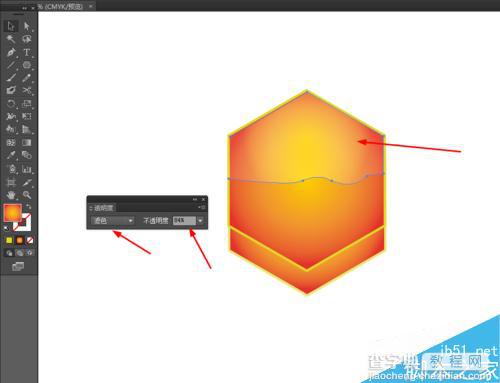
再把下面的多边形的图形添加效果—风格化—投影,如图所示

效果如下图所示
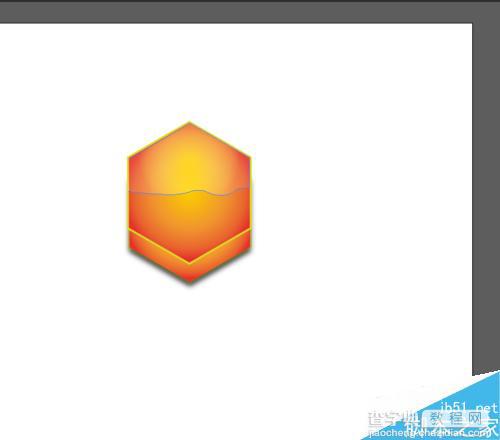
以上就是Ai绘制一个漂亮的水晶质感图标方法介绍,操作很简单的,大家学会了吗?希望能对大家有所帮助!
【Ai绘制一个漂亮的水晶质感图标】相关文章:
上一篇:
Ai绘制漂亮的彩色立体字母
下一篇:
Ai简单绘制一个圆形的亮光
